ネットワーク トポロジの管理
場所に基づくルーティングによるダイレクト ルーティング、または 動的な緊急通話 を組織内に展開する場合は、それらのクラウド ボイス機能を Microsoft Teams で使用できるようにネットワークを構成する必要があります。 展開するクラウド ボイス機能と必要な対応力に応じて、次のような設定を一部または全部構成します。
ネットワーク地域 - 1 つのネットワーク地域は複数のネットワーク サイトからなる集合体です。 ネットワーク地域は、複数の地理的領域にまたがったネットワークの構成部分を相互に結びつける概念です。 たとえば、インド国内に多数のサイトを持つ組織においては "インド" を 1 つのネットワーク地域として指定することが考えられます。 個々のネットワーク サイトは、特定のネットワーク地域に関連付けられる必要があります。
ネットワーク サイト - ネットワーク サイトとは、組織の物理的な施設 (オフィス、建物群、キャンパスなど) がある 1 つの場所です。 1 つのネットワーク サイトは複数の IP サブネットからなる集合体として定義されます。 個々のネットワーク サイトは、特定のネットワーク地域に関連付けられる必要があります。
ネットワーク サブネット - 個々のサブネットは、特定のネットワーク サイトに関連付けられる必要があります。 クライアントの場所は、ネットワーク サブネットと、関連付けられているネットワーク サイトに基づいて特定されます。 複数のサブネットを同一のネットワーク サイトに関連付けることはできますが、1 つのサブネットを複数のサイトに関連付けることはできません。
信頼された IP アドレス - 信頼された IP アドレスとは、エンタープライズ ネットワークのインターネット外部 IP アドレスです。 ユーザーのエンドポイントがその企業のネットワーク内にあるかどうかは、特定のサイトとの一致を確認する前に、信頼された IP アドレスに基づいて判断されます。
ネットワーク設定は、Microsoft Teams 管理センターの [ネットワーク トポロジ] ページで、または Windows PowerShell を使用して構成します。
ネットワーク設定の構成
ネットワーク サイトの構成
ネットワーク領域、ネットワーク サイト、サブネットは、[ネットワーク トポロジ] ページの [ネットワーク サイト] タブで定義します。
Microsoft Teams 管理センターの左側のナビゲーションで、[場所] > [ネットワーク トポロジ] に移動し、[ネットワーク サイト] タブを選択します。
[+ 追加] を選択し、サイトの名前と説明を入力します。
サイトをネットワーク領域に関連付けるには、[+ ネットワーク領域を追加] を選択し、既存の領域を選択するか、[追加] を選択して領域を追加し、[リンク] を選択します。
サイトに関して、場所に基づくルーティングを有効にするには、[場所に基づくルーティング] をオンにします。
サイトに緊急サービス ポリシーを割り当てるには、次のいずれか一方または両方を実行します。
- 通話プラン、オペレーター接続、またはダイレクト ルーティングを組織で使用している場合は、[緊急通話ポリシー] で目的のポリシーを選択します。
- 組織にダイレクト ルーティングを展開した場合は、[緊急通話のルーティング ポリシー] で目的のポリシーを選択します。
サブネットをサイトに関連付けるには、[サブネット] で [サブネットの追加] を選択します。 IP バージョン、IP アドレス、ネットワーク範囲を指定し、説明を入力して、[適用] を選択します。 各サブネットは、特定のサイトに関連付けられる必要があります。
[保存] を選択します。
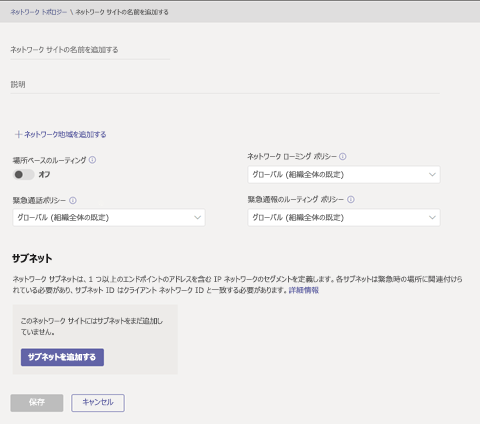
ネットワーク サイトの構成作業は、次の PowerShell コマンドレットを使用して実行することもできます。
ネットワーク領域を定義するには、コマンドレット
New-CsTenantNetworkRegionを使用します。ネットワーク サイトを定義するには、コマンドレット
New-CsTenantNetworkSiteを使用します。ネットワーク サブネットを定義するには、コマンドレット
New-CsTenantNetworkSubnetを使用します。
信頼できる IP アドレスを構成する
信頼された外部 IP アドレスは、Microsoft Teams 管理センターの [ネットワーク トポロジ] ページの [信頼された IP] タブで管理します。 信頼された外部 IP アドレスの数に制限はありません。
Microsoft Teams 管理センターの左側のナビゲーションで、[場所] > [ネットワーク トポロジ] に移動し、[信頼された IP] タブを選択します。
[追加] を選択します。
[信頼された IP アドレスの追加] ウィンドウで、IP バージョン、IP アドレス、ネットワーク範囲を指定し、説明を入力して、[適用] を選択します。
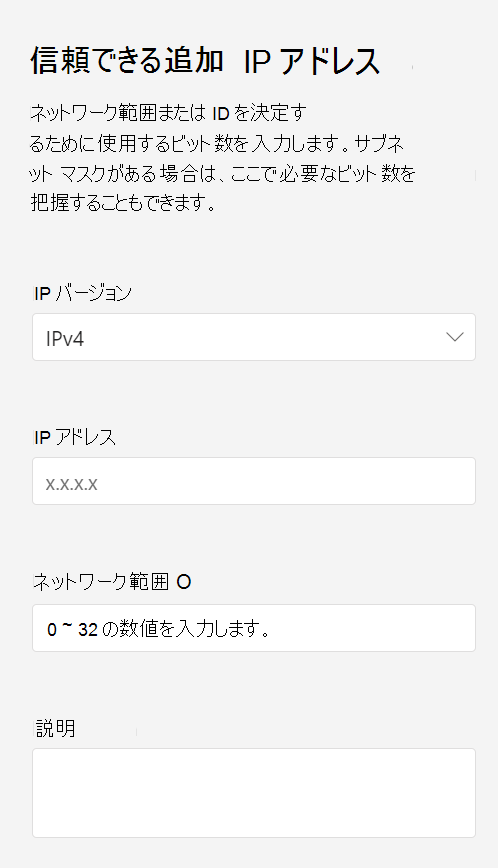
信頼された IP アドレスの構成作業は、次の PowerShell コマンドレットを使用して実行することもできます。
- 外部サブネットを定義してテナントに割り当てるには、コマンドレット
New-CsTenantTrustedIPAddressを使用します。
ローミング ポリシーを構成する
ビデオとメディアの設定については会議ポリシーで管理できるだけでなく、Teams ネットワーク ローミング ポリシーによって、Microsoft Teams クライアントにおける IP ビデオ の使用と メディアのビット レート を動的に制御できます。
ネットワーク ローミング ポリシーでは、ネットワーク サイトに設定を割り当てることができます。 Teams クライアントは、接続先のネットワーク サイトに基づいて設定を動的に取得します。
Teams クライアントがローミング ポリシーが割り当てられているネットワーク サイトからサインインすると、そのポリシーが使用されます。 ポリシーが割り当てられていない場合は、会議ポリシーで設定された値が適用されます。
Microsoft Teams 管理センターの左側のナビゲーションで、[場所] > [ネットワーク トポロジ] に移動し、[ローミング ポリシー] タブを選択します。
[+ 追加] を選択します。
[ネットワーク ローミング ポリシーの追加] ウィンドウで、目的の設定を構成し、[適用] を選択します。
IP ビデオ - ユーザーによってホストされる会議と、ユーザーによって開始される 1:1 通話およびグループ通話において、ビデオを有効にできるかどうかを制御する設定です。
メディア ビット レート (Kbs) - ユーザーの通話と会議において、オーディオ、ビデオ、およびビデオベース アプリ共有のデータ伝送に使用される平均メディア ビットレートの合計値を制御する設定です。
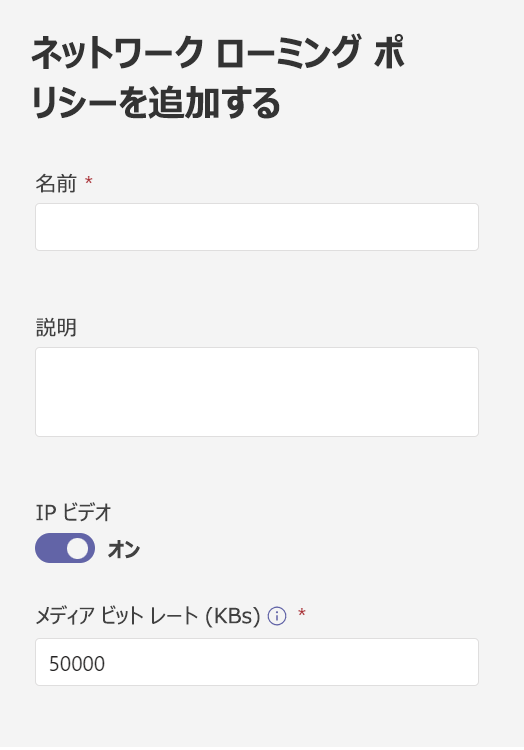
その後、[ネットワーク サイト] タブでネットワーク サイトを編集することで、ローミング ポリシーの割り当てができます。
ローミング ポリシーの構成作業は、次の PowerShell コマンドレットを使用して実行することもできます。
Get-CsTeamsNetworkRoamingPolicyNew-CsTeamsNetworkRoamingPolicySet-CsTeamsNetworkRoamingPolicyRemove-CsTeamsNetworkRoamingPolicy
ポリシーを構成した後に 1 つまたは複数のネットワーク サイトに割り当てるには、コマンドレット Set-CsTenantNetworkSite を使用します。
詳細については、「PowerShell を使用してネットワーク設定を構成する」を参照してください。